So erfahren Sie die Häufigkeit von RAM

- 717
- 11
- Samantha Trampeli
Wenn Sie die aktive Frequenz des SET -RAM sowie die von Modulen auf einem Computer oder Laptop unterstützten Frequenzen in Windows 10, 8 angezeigt werden müssen.1 oder Windows 7 können Sie dies auf verschiedene Arten tun: Sowohl erstellte -In -Systeme des Systems und verwenden dritte Programmprogramme, mit denen Sie detailliertere Informationen zu RAM finden können.
Diese Anweisungen sind ausführlich darüber, wie Sie die Häufigkeit von RAM ermitteln: Zuerst in Windows verfügbare Methoden, dann die dritten -party -Tools mit detaillierteren Informationen.
- So sehen Sie die aktuelle Speicherfrequenz von Windows
- CPU-Z
- Aida64
- Videoanweisung
So sehen Sie die Speicherfrequenz in Windows
Windows bietet verschiedene Methoden, um zu bestimmen, welche Frequenz der RAM funktioniert. Wenn Sie ein Benutzer von Windows 10 sind, ist der einfachste Weg der Task -Manager: Öffnen Sie es (Sie können das Menü auf der Rechtsstreit auf die Schaltfläche Start verwenden). Gehen Sie zur Registerkarte "Produktivität" und wählen Sie "Speicher" aus und wählen Sie "Speicher".

Auf der angegebenen Registerkarte sehen Sie zusätzlich zu anderen Informationen den „Geschwindigkeitspunkt“, an dem die Frequenz im MHz angezeigt wird.
Darüber hinaus können Sie sowohl in Windows 10 als auch in früheren Versionen des Systems die Frequenzen von Speichermodulen in der Befehlszeile oder in der PowerShell sehen, die Befehle sind wie folgt (die Parameter in den Teams können variieren, je nachdem, welche Informationen erforderlich sind ):
- In CMD -
WMIC MemoryChip Get Banklabel, Kapazität, Devicelocator, MemoryType, Typedetail, Geschwindigkeit
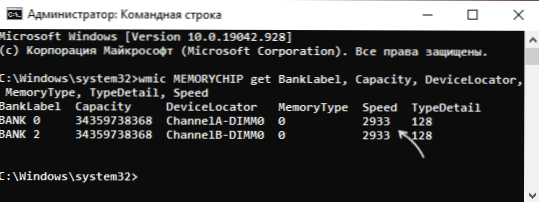
- In Powershell -
Get-wmiObject Win32_PhysicalMemery | Format -Table Manufacturer, Banklabel, ConfiguredClockspeed, Devicelocator, Kapazy -autosize

Notiz: Falls Sie nur einen physischen Zugriff auf RAM -Module haben und das Betriebssystem nicht installiert ist - können Sie nach den technischen Eigenschaften des RAM -Moduls gemäß seinem Modell (normalerweise auf der Markierung) im Internet oder falls der Auf dem Computer sind Streifen installiert, siehe verfügbar, ob Informationen über die Häufigkeit im BIOS/UEFI verfügbar sind.
Stromfrequenz und unterstützte Frequenzen in CPU-Z
Meistens, falls erforderlich, um sich so schnell wie möglich mit RAM-Eigenschaften vertraut zu machen, einschließlich der Speicherfrequenz, verwenden Sie ein einfaches kostenloses CPU-Z-Dienstprogramm, und dies ist wirklich eine gute Wahl:
- Laden Sie CPU-Z von der offiziellen Website https: // www herunter.CPUID.Com/Software/CPU-Z.HTML und führen Sie das Programm im richtigen Version-64-Bit oder 32-Bit aus.
- Im Programm auf der Registerkarte "Speicher" sehen Sie die aktuelle aktive Speicherkonfiguration. Oberfeld - Dram -Frequenz - Dies ist die Häufigkeit des Speichermoduls für einen Kanal. Wenn das Kanalfeld "Dual" angezeigt ist, funktioniert der Speicher im zweikanner Modus und der DRAM -Frequenzfrequenz, die wir mit zwei multiplizieren.

- Mit der Registerkarte "SPD.
Aida64
AIDA64 - Eine ernsthaftere Software zur Analyse der Hardwarekonfiguration eines Computers, nicht kostenlos, aber selbst eine Testversion ermöglicht es Ihnen, die erforderlichen Informationen zu erhalten:
- Laden Sie AIDA64 von der offiziellen Website https: // www herunter.Aida64.Com/downloads
- Nach dem Start des Programms erhalten Sie Informationen über die unterstützten Frequenzen im Abschnitt "Systemcode" - "SPD".

- Informationen zur aktuellen Häufigkeit finden Sie in mehreren Abschnitten, z. B. "Computer" - "Beschleunigung". Meiner Meinung nach ist es jedoch bequemer, sich das Menü "Service" - "Aida64 CPUID" anzusehen, auf dem wir in den Feldern des Speichertyps und des Speichers eine nominelle und tatsächliche Speicherfrequenz (im zweiten Feld - für einen sehen werden Kanal).

- Darüber hinaus können Sie im Menü "Service" - "Cache und Speicher" nicht nur die gleichen Frequenzen sehen, sondern auch die Geschwindigkeit des RAM testen, einer der wichtigsten Punkte hier - Latenz (weniger - besser).
Video
Wenn die vorgeschlagenen Optionen aus irgendeinem Grund nicht zu Ihnen zugekommen sind, denken Sie daran, dass fast jedes Programm zur Ermittlung der Merkmale des Computers die Häufigkeit von RAM angezeigt werden kann, ist der Unterschied normalerweise nur im Detail und verfügbare Informationen.
- « So verbergen Sie Benachrichtigungen auf einem blockierten iPhone -Bildschirm
- So entfernen Sie Wetter und Nachrichten aus dem Windows 10 Tasks -Panel »

